win10电脑edge浏览器无法访问此页面显示此站点不安全怎么解决
更新时间:2024-02-16 10:20:00作者:run
近期有用户反映在使用win10系统自带edge浏览器访问某些网站时会出现不安全的提示,这种情况引发了很多人的关注和困惑,其实在面对这个问题时,我们可以采取一些措施来保障自己的网络安全。接下来我们将探讨win10电脑edge浏览器无法访问此页面显示此站点不安全怎么解决全部内容。
win10 edge浏览器显示站点不安全问题解析:
1、打开浏览器,点击右上角的三个点。
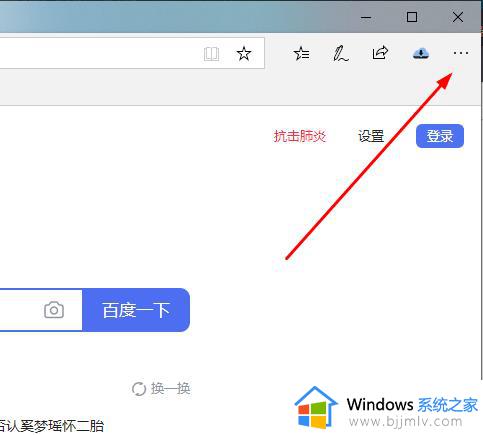
2、在任务栏中点击“设置”。
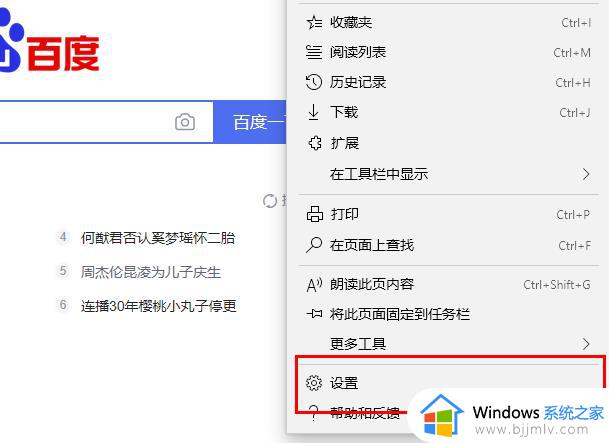
3、点击左侧任务栏的“隐私和安全性”。
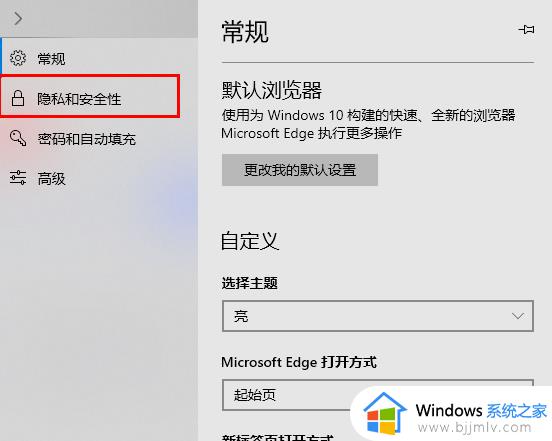
4、下拉到底,将“windows defender smartscreen”关闭即可。
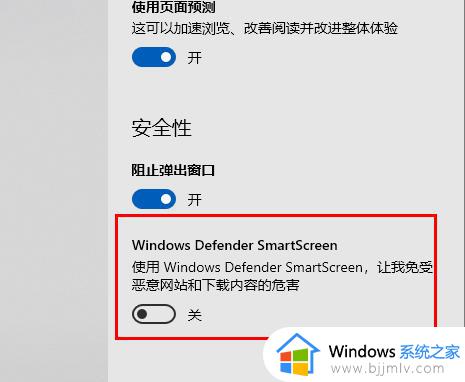
以上就是关于win10电脑edge浏览器无法访问此页面显示此站点不安全怎么解决的全部内容,如果您也遇到此类问题,可以按照小编讲解的方法来解决,希望这些方法能帮助到大家。
win10电脑edge浏览器无法访问此页面显示此站点不安全怎么解决相关教程
- win10谷歌浏览器无法访问此网站怎么办 win10谷歌浏览器打开后显示无法访问此网站如何解决
- win10浏览网页提示内存不足无法打开此页面的解决教程
- win10网站打不开提示无法安全地连接到此页面TLS安全设置未设置为默认如何解决
- win10提示你的电脑不信任此网站的安全证书怎么解决
- win10安装不了edge浏览器怎么办 win10电脑无法安装edge浏览器如何解决
- win10打不开此电脑和回收站怎么办 win10无法打开此电脑和回收站怎么解决
- win10内存不足无法打开此页面怎么办 win10显示内存不足无法打开网页解决方法
- win10桌面怎么显示此电脑 win10如何在桌面上显示此电脑图标
- 为什么win10安装不了edge浏览器 win10电脑无法安装edge浏览器修复方法
- win10怎么将此电脑放到桌面 win10在桌面显示此电脑的方法
- win10如何看是否激活成功?怎么看win10是否激活状态
- win10怎么调语言设置 win10语言设置教程
- win10如何开启数据执行保护模式 win10怎么打开数据执行保护功能
- windows10怎么改文件属性 win10如何修改文件属性
- win10网络适配器驱动未检测到怎么办 win10未检测网络适配器的驱动程序处理方法
- win10的快速启动关闭设置方法 win10系统的快速启动怎么关闭
win10系统教程推荐
- 1 windows10怎么改名字 如何更改Windows10用户名
- 2 win10如何扩大c盘容量 win10怎么扩大c盘空间
- 3 windows10怎么改壁纸 更改win10桌面背景的步骤
- 4 win10显示扬声器未接入设备怎么办 win10电脑显示扬声器未接入处理方法
- 5 win10新建文件夹不见了怎么办 win10系统新建文件夹没有处理方法
- 6 windows10怎么不让电脑锁屏 win10系统如何彻底关掉自动锁屏
- 7 win10无线投屏搜索不到电视怎么办 win10无线投屏搜索不到电视如何处理
- 8 win10怎么备份磁盘的所有东西?win10如何备份磁盘文件数据
- 9 win10怎么把麦克风声音调大 win10如何把麦克风音量调大
- 10 win10看硬盘信息怎么查询 win10在哪里看硬盘信息
win10系统推荐